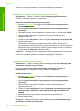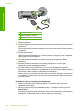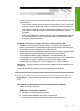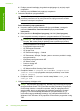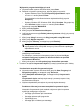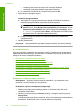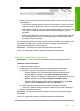User's Guide
3. Upewnij się, że wzorce testowe tworzą pełną siatkę, a cienkie kolorowe linie nie
są przerywane.
•Jeśli wzorzec zawiera więcej niż kilka linii przerywanych, może to oznaczać
problem z dyszami. Konieczne może być oczyszczenie kaset drukujących.
•Jeśli brakuje czarnej linii, jest ona wyblakła bądź występują na niej smugi lub
linie, może to oznaczać problem z czarną kasetą drukującą w prawym
gnieździe.
•Jeśli brakuje jakiejkolwiek z kolorowych linii, jest ona wyblakła bądź występują
na niej smugi lub linie, może to oznaczać problem z trójkolorową kasetą
drukującą w lewym gnieździe.
Jeśli drukowanie raportu z autotestu się nie powiedzie, sprawdź, czy urządzenie jest
prawidł
owo skonfigurowane. Instrukcje instalacji znajdują się w podręczniku
Rozpocznij tutaj dołączonym do urządzenia.
Przyczyna: Urządzenie nie zostało skonfigurowane prawidłowo.
Jeśli to nie rozwiązuje problemu, przejdź do następnego rozwiązania.
Rozwiązanie 2: Czyszczenie kolejki wydruku
Rozwiązanie: Uruchom ponownie komputer by opróżnić kolejkę drukowania.
Usuwanie kolejki drukowania
1. Uruchom ponownie komputer.
2. Po ponownym uruchomieniu komputera sprawdź kolejkę drukowania.
a.Zależnie od systemu operacyjnego, wykonaj jedną z czynności:
• System Windows Vista: Na pasku zadań systemu Windows kliknij
przycisk Start, a następnie opcję Panel sterowania i Drukarki.
• System Windows XP: Na pasku zadań systemu Windows kliknij przycisk
Start, a następnie opcję Panel sterowania i Drukarki i faksy.
• Windows 2000: Na pasku zadań systemu Windows kliknij opcję Start,
wybierz polecenie Ustawienia i kliknij opcję Drukarki.
b. Kliknij dwukrotnie ikonę drukarki by otworzyć kolejkę drukowania.
Jeśli nie ma żadnych zadań drukowania, problem mógł zostać rozwiązany.
3. Spróbuj wydrukować ponownie.
Przyczyna: Komputer wymaga ponownego uruchomienia by opróż
nić kolejkę
drukowania.
Jeśli to nie rozwiązuje problemu, przejdź do następnego rozwiązania.
Błędy 165
Rozwiązywanie problemów